"Un paio di settimane fa, il mio iPhone 7 è morto, quindi l'ho ripristinato con iTunes, ma il mio iPhone è tornato alle impostazioni di fabbrica e tutti i miei dati sono spariti, come recuperare i dati da iPhone dopo un ripristino delle impostazioni di fabbrica?" Il ripristino delle impostazioni di fabbrica è una funzionalità importante per riparare il software dell'iPhone. Rimuove tutti i dati personali e le impostazioni dal tuo dispositivo iOS. Questa guida ti aiuta a recuperare i tuoi dati con o senza backup.
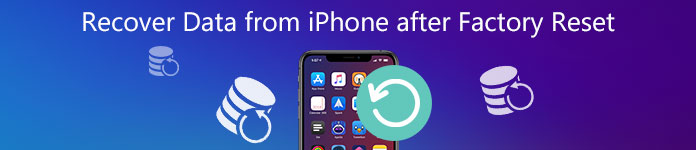
- Parte 1: recupera le foto dopo il ripristino delle impostazioni di fabbrica di iPhone con backup
- Parte 2: Come recuperare i dati dell'iPhone dopo il ripristino delle impostazioni di fabbrica senza backup
- Parte 3: Domande frequenti sul ripristino dell'iPhone dopo il ripristino delle impostazioni di fabbrica
Parte 1: recupera le foto dopo il ripristino delle impostazioni di fabbrica di iPhone con backup
iCloud e iTunes sono i metodi di backup sviluppati da Apple per gli utenti iPhone. Tuttavia, possono ripristinare l'intero iPhone solo con un backup. Apeaksoft iPhone Data Recovery consente di aprire un backup e di recuperare determinati file.

4,000,000+ Download
Recupera i dati da iPhone dopo il ripristino delle impostazioni di fabbrica senza backup.
Recupera i dati dell'iPhone dal backup di iTunes o iCloud.
Visualizza in anteprima i dati persi per tipo e recupera file specifici.
Disponibile per quasi tutti i dispositivi iPhone e iPad.
Come recuperare i dati dell'iPhone dopo il ripristino delle impostazioni di fabbrica dal backup di iTunes
Passo 1 Apri un backup di iTunesAvvia iPhone Data Recovery. Per recuperare i dati da iPhone dopo il ripristino delle impostazioni di fabbrica tramite il backup di iTunes, collega il tuo iPhone al computer con una USB e seleziona Recupera dal file di backup di iTunes dal lato sinistro. Evidenzia il file di backup e fai clic su Inizio pulsante.
 Passo 2 Ripristina i dati dal backup
Passo 2 Ripristina i dati dal backupOra puoi visualizzare i dati dell'iPhone per tipo. Per recuperare le foto da iPhone dopo un ripristino delle impostazioni di fabbrica, ad esempio, vai su Rullino fotografico scheda. Visualizza le miniature, controlla le foto desiderate e fai clic su Recuperare pulsante.

Come recuperare i dati dell'iPhone dopo il ripristino delle impostazioni di fabbrica da iCloud Backup
Passo 1 Scansiona il backup di iCloudSe vuoi recuperare il tuo iPhone dal backup di iCloud, collega il tuo computer a una rete Wi-Fi. Scegli il Ripristina dal file di backup di iCloud dalla colonna di sinistra, accedi al tuo account, scegli iCloud Backupe fare clic su Inizio pulsante. In questo modo non è necessario l'iPhone in mano.
 Passo 2 Ripristina i dati dal backup iCloud
Passo 2 Ripristina i dati dal backup iCloudSeleziona un file di backup e fai clic su Scaricare pulsante per ottenere il file di backup di iCloud. Quindi controlla i tipi di dati che desideri recuperare, ad esempio Contatti, Registro chiamate, e altro ancora. Colpire il Successivo pulsante per accedere alla finestra di anteprima. Ora puoi selezionare i dati desiderati e fare clic su Recuperare pulsante.

Parte 2: Come recuperare i dati dell'iPhone dopo il ripristino delle impostazioni di fabbrica senza backup
A volte, potresti eseguire un ripristino delle impostazioni di fabbrica sul tuo iPhone per errore. Di conseguenza, tutti i tuoi dati saranno persi. Fortunatamente, Apeaksoft iPhone Data Recovery può aiutarti a recuperare i tuoi dati senza alcuna competenza tecnica. Puoi seguire i passaggi seguenti per recuperare i dati dal tuo iPhone dopo un ripristino delle impostazioni di fabbrica senza backup.
Passo 1 Connetti iPhoneQuando scopri che il tuo iPhone è ripristinato allo stato di fabbrica, avvia iPhone Data Recovery. È compatibile sia con PC che con computer Mac. Quindi, collega il tuo iPhone al computer con un cavo Lightning.
Mancia: In iOS 13 o versioni successive, inserisci il passcode per consentire la connessione.
 Passo 2 Anteprima dei dati
Passo 2 Anteprima dei datiDopo che il tuo iPhone è stato rilevato, fai clic su Avvio scansione pulsante per cercare i dati dell'iPhone. Al termine, ti verrà presentata la finestra di anteprima. Qui puoi visualizzare i contatti, i messaggi, le foto e altro per categorie.
 Passo 3 Recover Data iPhone
Passo 3 Recover Data iPhoneAssicurati di selezionare i dati che desideri recuperare dal tuo iPhone. Clicca il Preferenze menu con un'icona a tre righe e impostare il Cartella di output. Infine, fai clic sul Recuperare pulsante. Questa funzionalità con un clic può anche essere facilmente recupera le note cancellate sul tuo iPhone all'interno del tuo dispositivo o dai file di backup.

Parte 3: Domande frequenti sul ripristino dell'iPhone dopo il ripristino delle impostazioni di fabbrica
Posso recuperare i dati dall'iPhone cancellato se non c'era il backup?
Sì, è possibile recuperare i dati da un iPhone cancellato senza backup. In generale, i dati sono ancora sul tuo iPhone ma non puoi vederli senza uno strumento professionale. Questo ti dà la possibilità di riaverlo.
Il ripristino delle impostazioni di fabbrica su iPhone elimina le foto?
Il ripristino delle impostazioni di fabbrica su iPhone elimina tutte le tue foto e i tuoi video, inclusi i file multimediali che hai creato su iPhone, scaricati da iTunes e app multimediali di terze parti.
Cosa succede dopo il ripristino delle impostazioni di fabbrica dell'iPhone?
Il ripristino delle impostazioni di fabbrica o il ripristino hardware elimina i dati e le impostazioni completi dal tuo iPhone. Tutte le tue foto, video, contatti, registri delle chiamate, password, messaggi, cronologia di navigazione, calendario, ecc. Porta il tuo iPhone direttamente alla schermata di benvenuto.
Conclusione
Questo articolo parla di come recuperare foto, contatti e altri dati da un iPhone dopo un ripristino delle impostazioni di fabbrica. A volte, è necessario ripristinare il telefono per risolvere i problemi software. Tuttavia, cancella tutti i tuoi dati importanti. Apeaksoft iPhone Data Recovery è il modo più semplice per ripristinare file e informazioni dal backup di iCloud o iTunes. Inoltre, è disponibile per il recupero dei dati senza backup. Altri problemi? Si prega di lasciare un messaggio sotto questo post.









